1.手机克隆第一次使用新机,完成新机引导和操作后,我们就需要把旧手机的信息资料转移到新机荣耀V20上。使用【手机克隆】APP,即可轻松实现。操作方法:【实用工具】-【手机克隆】-【这是新手机】-【选择旧手机类型】-【旧手机扫码连接】。连接成功,旧手机中数据准备完成后,选择想要迁移的应用数据,点击【开始迁移】,就可以静等迁移完成。2.魅眼全视屏荣耀V20采用的魅眼全视屏设计,带来沉浸的全视界体验的同时,也提供了其他的选择。假如你不喜欢屏下摄影头那个黑色圈圈,可以关掉使屏幕和通知栏完美融合。操作方法:【设置】-【显示】-【更多显示设置】-【屏幕顶部显示】-【隐藏顶部区域】。3.4800万AI超清摄影荣耀V20搭载的是4800万AI超清摄影,拍摄出来的照片细节放大后依然清晰。不过拍摄时默认的是1200万像素,如果大家想直出48MP照片,则需要手动开启。操作方法:【相机】-【设置】-【分辨率】,选择48MP AI超清(80006000)。不过需要注意的是这个分辨率下拍出的照片有点大,上传有些平台时可能会有所限制。4.Link Turbo荣耀V20搭载Link Turbo全网络聚合通信,突破性实现Wi-Fi和移动网络的聚合通讯,两路链接同时收发数据,实现超高吞吐量,带来前所未有的高品质网络体验。那么,如何开启呢?操作方法:【设置】-【无线和网络】-【WLAN】-【┇】-【WLAN+】,打开开关即可开启智能链路模式。5.云电脑荣耀V20的云电脑解决方案可以让手机变身超级计算机,其强大的GPU Cloud能力使得手机性能无限延展,如移动商务本、图形工作站和专业游戏主机等。操作方法:打开荣耀V20内置的【华为云电脑】APP,可以根据自己目前的需求选择【试用】或【购买】,试用的话有“标准型”和“游戏型”两种。详情请点击“荣耀V20的这个黑科技,可以帮你省下一台电脑的费用”查看。

6.应用助手&性能模式如果你是一个游戏爱好者的话,这两项操作一定不容错过。可以在【应用助手】里添加应用或开启【性能模式】的方式来提升游戏体验。应用助手操作方法:【设置】-【应用】-【应用助手】,添加游戏并开启游戏加速:性能模式操作方法:【手机管家】-【电池】-开启【性能模式】。开启后会增加耗电与发热,可以根据具体需求进行开启与关闭。7.查找我的手机新机到手后也要未雨绸缪,开启【查找我的手机】功能,以防意外丢失的情况。操作方法:【设置】-【用户和账户】-【云空间】-【查找我的手机】,开启。开启后可在电脑上访问cloud.huawei.com网站即可定位手机所在地点,并进行播放铃声、远程锁定、擦除数据等操作。8.智能遥控荣耀V20支持红外遥控功能,点开手机【智能遥控】APP,添加电视、空调、机顶盒、DVD、投影仪等的遥控器,以及查看电视频道及节目列表等。9. 密码保险箱账号密码太多老是记不住?荣耀V20密码保险箱功能,可以自动填充账号和密码。操作方法:【设置】-【安全和隐私】-【密码保险箱】,开启即可。填写密码登陆后,会提示是否保存,选择保存,下次即可自动填充登录。好了,关于荣耀V20新机上手后的设置今天就介绍到这里啦~另外大家还有什么其它发现,欢迎在评论区告诉我们,以及还有什么想看的主题技巧也可以给花花留言喔。
部分素材来自花粉俱乐部论坛- 请称呼我所长、独人欣赏




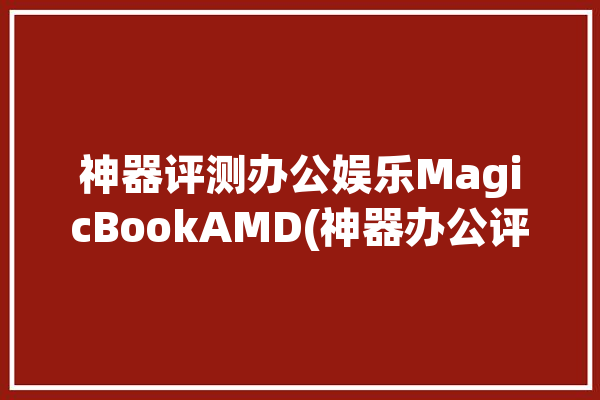
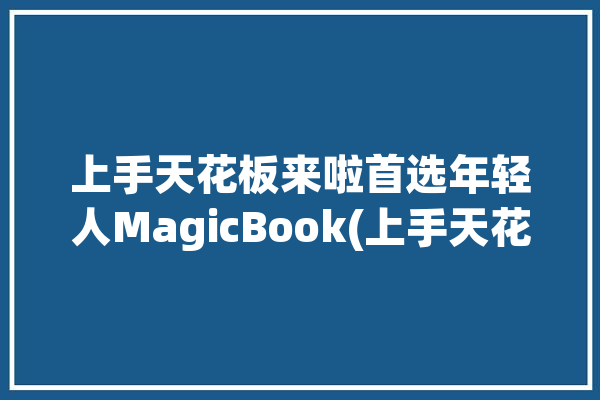


0 评论